Muligheten til å interagere med publikum under spill er avgjørende for streamere. Hvis du bare bruker én skjerm, kan dette være en utfordring. Akkurat her kommer In-Game-Overlay inn i bildet, som lar deg holde chat og annen viktig informasjon i sikte under streamingen - uten at publikum ser denne informasjonen. Denne tekstveiledningen gir deg en trinnvis veiledning om hvordan du setter opp In-Game-Overlay i Streamlabs OBS.
Viktigste funn
- In-Game-Overlay er ideelt for alle streamere med bare én skjerm.
- Riktig spilltilpasning (vindusmodus) er avgjørende for at overlayet fungerer.
- Du kan tilpasse vindusposisjon, synlighet og gjennomsiktighet for overlayet.
- Det finnes snarveier for å raskt slå overlayet av og på samt flytte vinduer.
Trinn-for-trinn-veiledning
For å sette opp In-Game-Overlay i Streamlabs OBS, følg trinnene nedenfor:
Trinn 1: Tilgang til overlay-innstillinger
Først åpner du Streamlabs OBS og klikker på tannhjul-symbolet nederst til venstre på brukergrensesnittet. Når du har åpnet tannhjulet, velger du alternativet "Game Overlay".
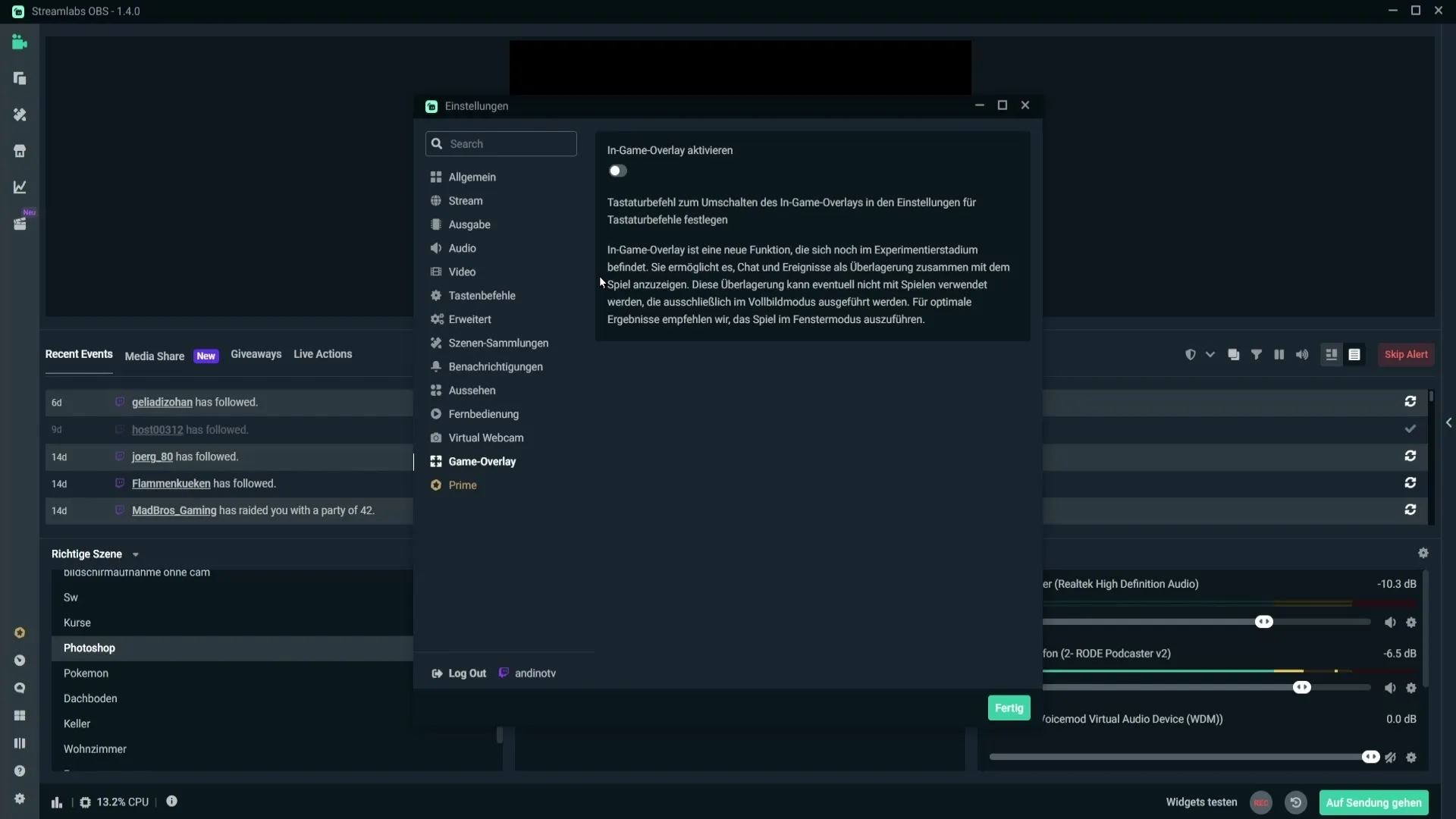
Trinn 2: Aktivering av In-Game-Overlay
I overlay-innstillinger kan du aktivere In-Game-Overlayet. Denne funksjonen er spesielt nyttig hvis du bare har én skjerm og ønsker å følge med på chat eller de siste hendelsene mens du spiller.
Trinn 3: Testing av overlayet
For å forsikre deg om at overlayet fungerer riktig, kan du starte en testopptak. Klikk på "REC"-knappen. Bytt deretter til et spill mens Streamlabs OBS kjører i bakgrunnen.
Trinn 4: Justere spillmodus
Hvis overlayet ikke vises riktig, kan det skyldes valget av spillmodus. Velg vindusmodus i spillinnstillingene. Da skal In-Game-Overlayet bli synlig.
Trinn 5: Aktivere posisjoneringsmodus
For å posisjonere overlay-vinduene må du aktivere posisjoneringsmodus. Når denne modusen er aktivert, kan du plassere chat- og hendelsesvinduene etter ønske.
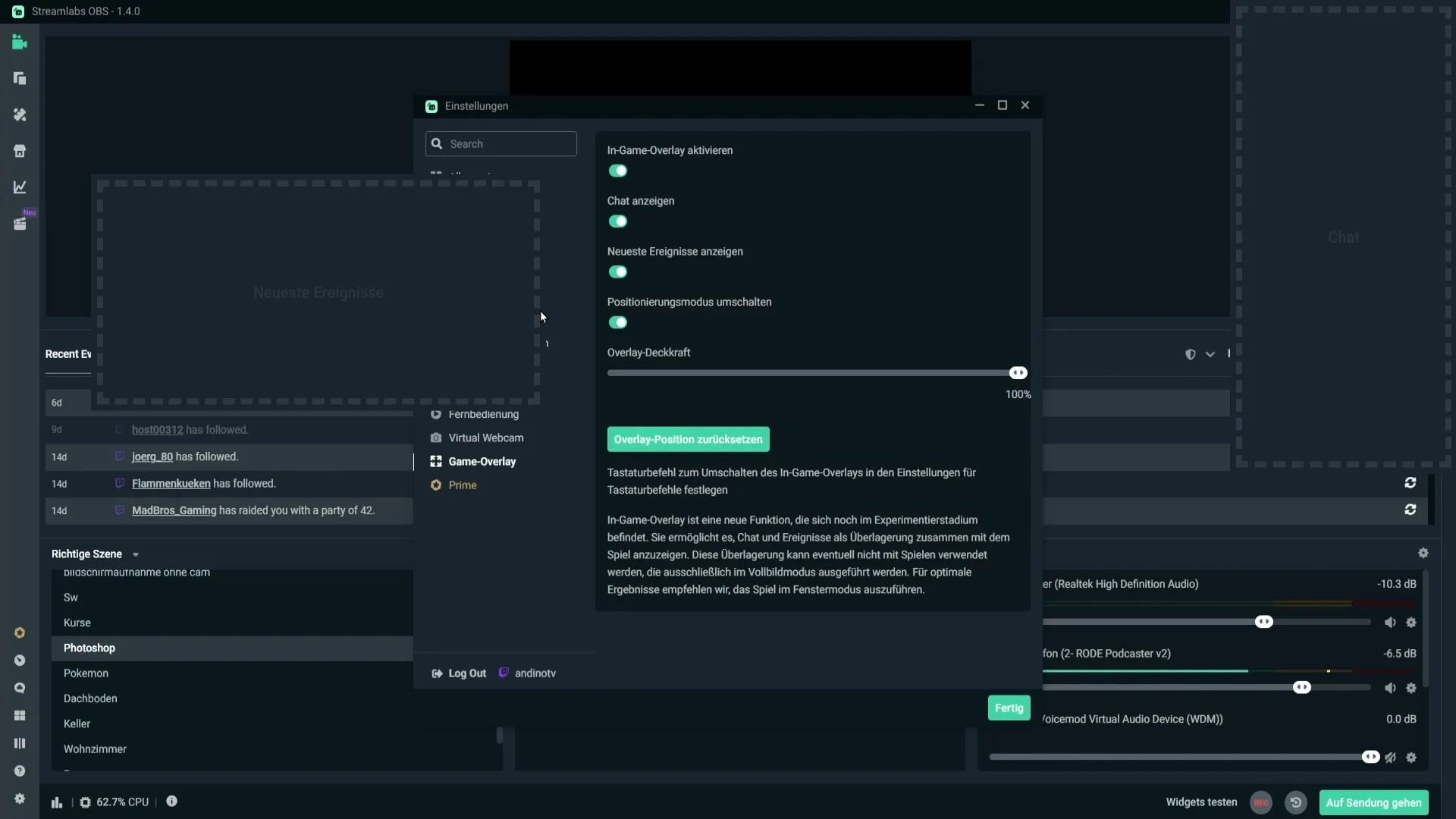
Trinn 6: Justere vinduer
Du kan plassere chat- og hendelsesvinduene ved siden av hverandre eller tilpasse dem etter ønske. Pass på at disse vinduene ikke dekker viktige områder under spillet.
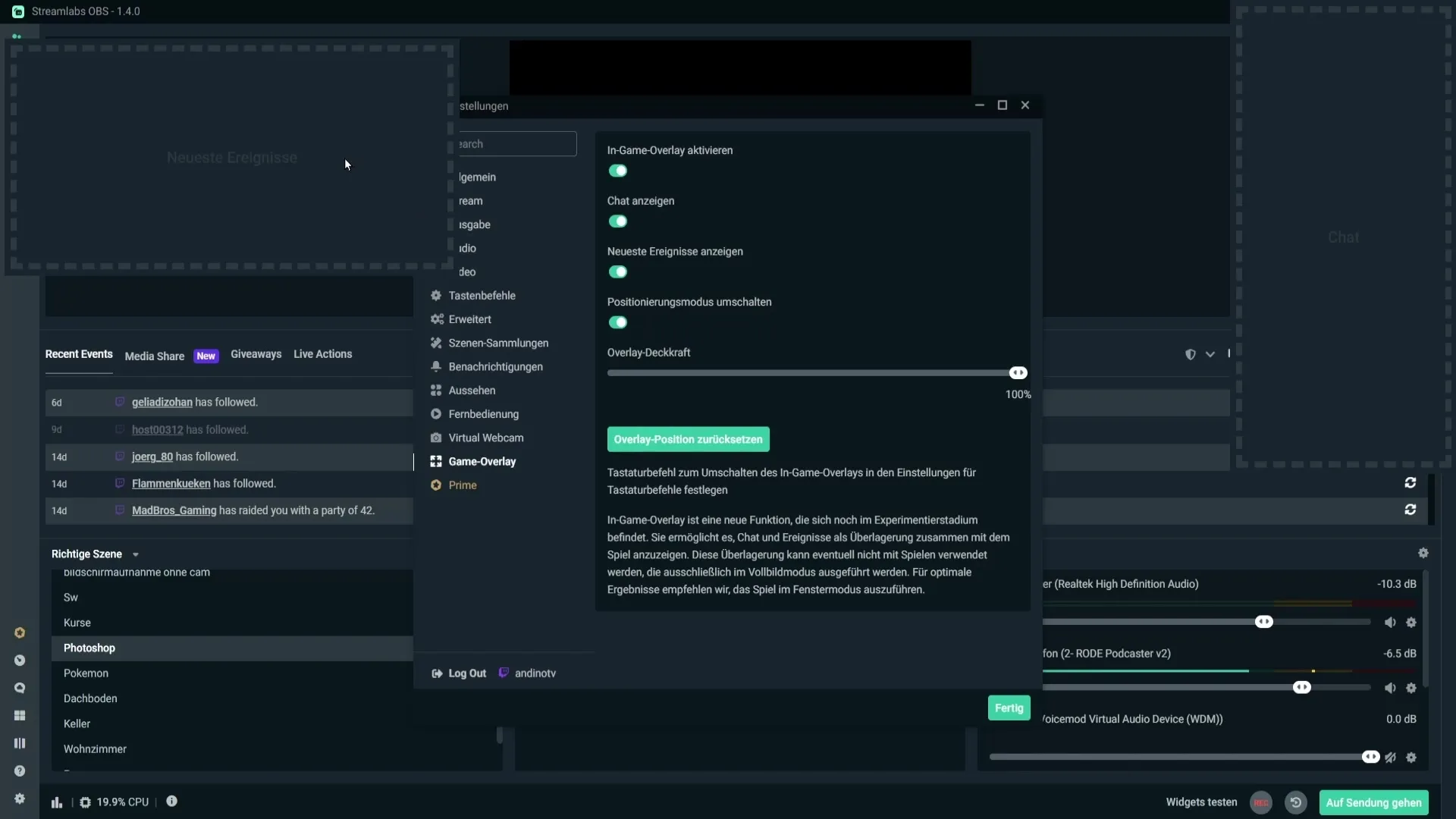
Trinn 7: Gjøre vinduer synlige eller usynlige
Hvis du vil bestemme om du vil vise chattevinduet eller hendelsesvinduet, kan du enkelt bruke de relevante knappene. For eksempel kan du skjule chatten og bare vise hendelsene, eller omvendt.
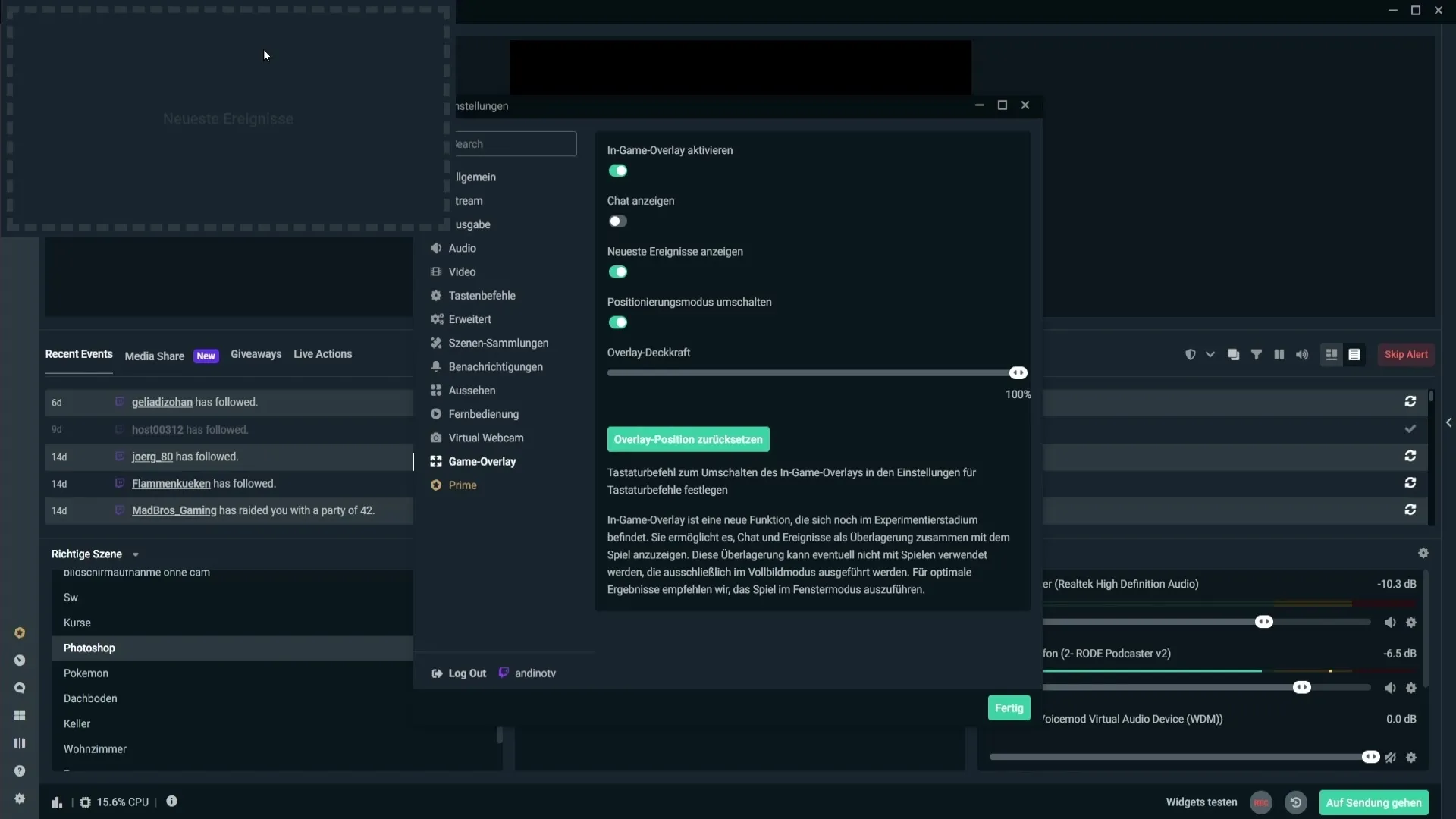
Trinn 8: Justere gjennomsiktigheten til overlayet
En annen nyttig funksjon er muligheten til å justere vinduets gjennomsiktighet. På den måten kan du la spillet skinne gjennom og samtidig holde viktig informasjon synlig. Prøv å justere gjennomsiktigheten til rundt 50%.
Trinn 9: Lagre overlay-innstillingene
Når du er fornøyd med posisjonen og gjennomsiktigheten til vinduene, kan du lagre innstillingene og lukke vinduene.
Trinn 10: Tilpasse snarvei-innstillinger
Til slutt bør du tilpasse tastekommandoene for In-Game-Overlay. Gå til "Tastekommandoer"-innstillingene i Streamlabs OBS. Du kan sette en snarvei for å bytte overlayet av og på.
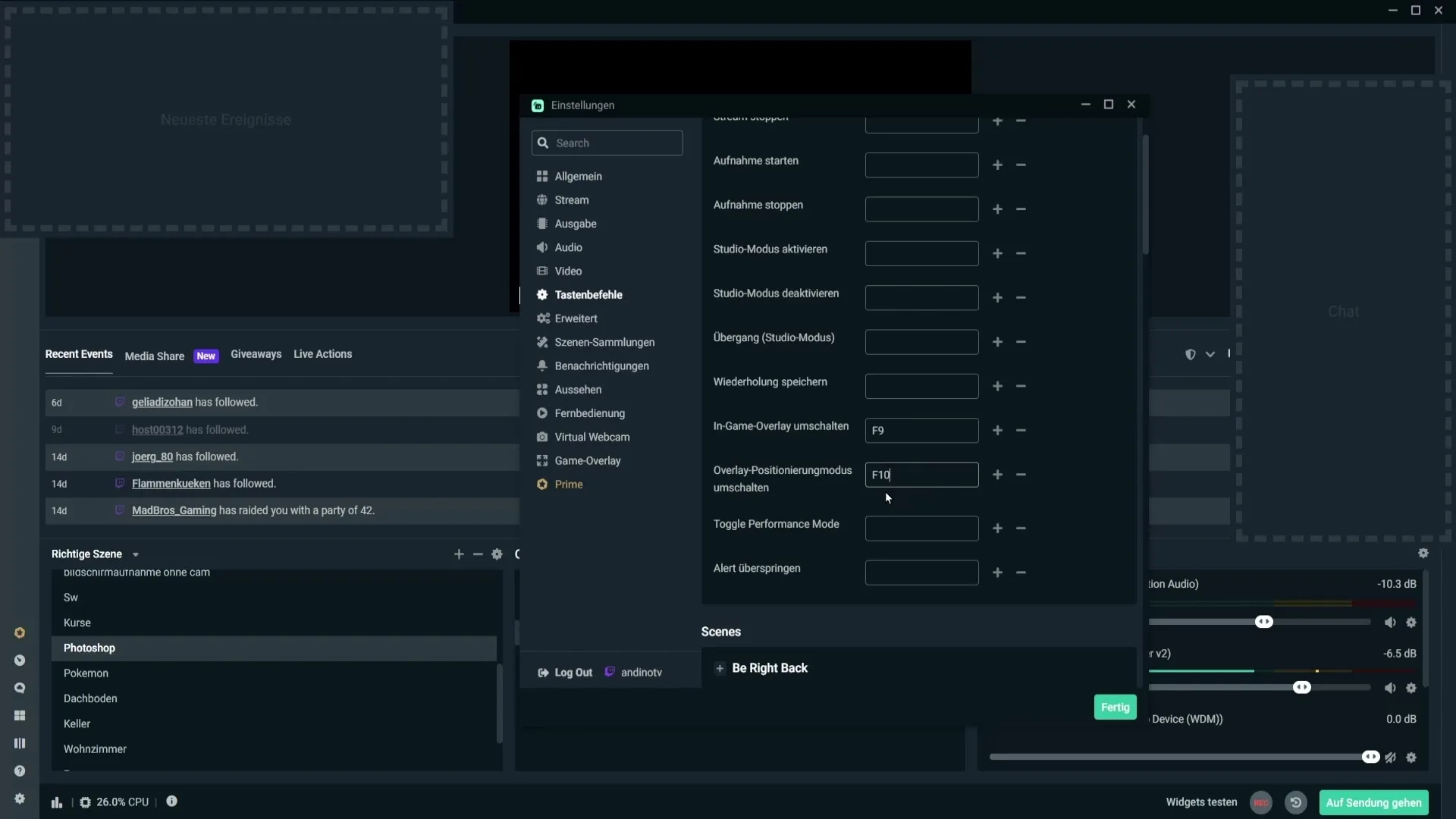
Trinn 11: Teste funksjonen
Test nå den angitte snarveien i et spill for å forsikre deg om at overlayet vises som ønsket. Med knappen du har angitt, kan du til enhver tid vise eller skjule overlayet.

Sammendrag
Med denne veiledningen kan du optimalt konfigurere In-Game-Overlay i Streamlabs OBS. Bruk gjennomsiktighetsfunksjonene og passende snarveier for å ikke gå glipp av viktig hendelser under strømmen din, selv om du bare har én skjerm.
Ofte stilte spørsmål
Hvordan aktiverer jeg In-Game-Overlay?Klikk på tannhjul-symbolet i Streamlabs OBS og velg "Game Overlay".
Hva gjør jeg hvis Overlayet ikke vises?Sørg for at spillet kjører i vindusmodus.
Kan jeg endre vindusposisjonen til Overlayet?Ja, aktiver posisjoneringsmodus for å flytte vinduene.
Hvordan endrer jeg gjennomsiktigheten til Overlayet?I Overlay-innstillingene kan du justere verdien for gjennomsiktighet.
Finnes det snarveier for Overlayet?Ja, du kan sette snarveier for å bytte mellom Overlayet og posisjoneringsmodus.


